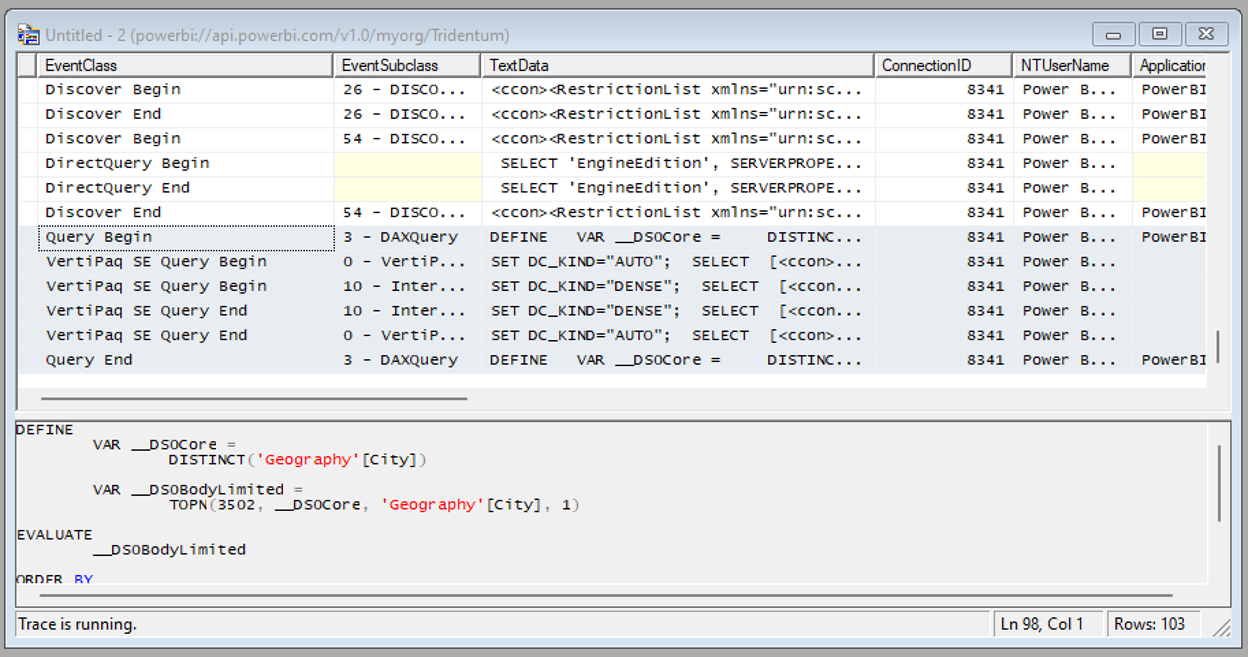Analýza zpracování dotazů pro sémantické modely Direct Lake
Sémantické modely Power BI v režimu Direct Lake čtou tabulky Delta přímo z OneLake – pokud se nemusí vrátit do režimu DirectQuery. Mezi typické záložní důvody patří zatížení paměti, které může zabránit načítání sloupců potřebných ke zpracování dotazu DAX a některé funkce ve zdroji dat nemusí podporovat režim Direct Lake, jako jsou zobrazení SQL ve skladu a lakehouse. Obecně platí, že režim Direct Lake poskytuje nejlepší výkon dotazů DAX, pokud není nutný náhradní režim DirectQuery. Vzhledem k tomu, že přechod na režim DirectQuery může mít vliv na výkon dotazů v DAXu, je důležité analyzovat zpracování dotazů pro sémantický model Direct Lake a zjistit, jak často k těmto přechodům dochází.
Analýza pomocí analyzátoru výkonu
Analyzátor výkonu umožňuje rychlý a snadný pohled na to, jak vizuál dotazuje zdroj dat a kolik času trvá vykreslení výsledku.
Spusťte Power BI Desktop. Na úvodní obrazovce vyberte Nový>Sestava.
Na pásu karet vyberte Získat data a pak vyberte Sémantické modely Power BI.
Na stránce datového centra OneLake vyberte sémantický model Direct Lake, ke kterému se chcete připojit, a pak vyberte Připojit.
Umístěte vizuál karty na plátno zprávy, vyberte datový sloupec k vytvoření základní sestavy, a pak v nabídce Zobrazení vyberte Analyzátor výkonu.
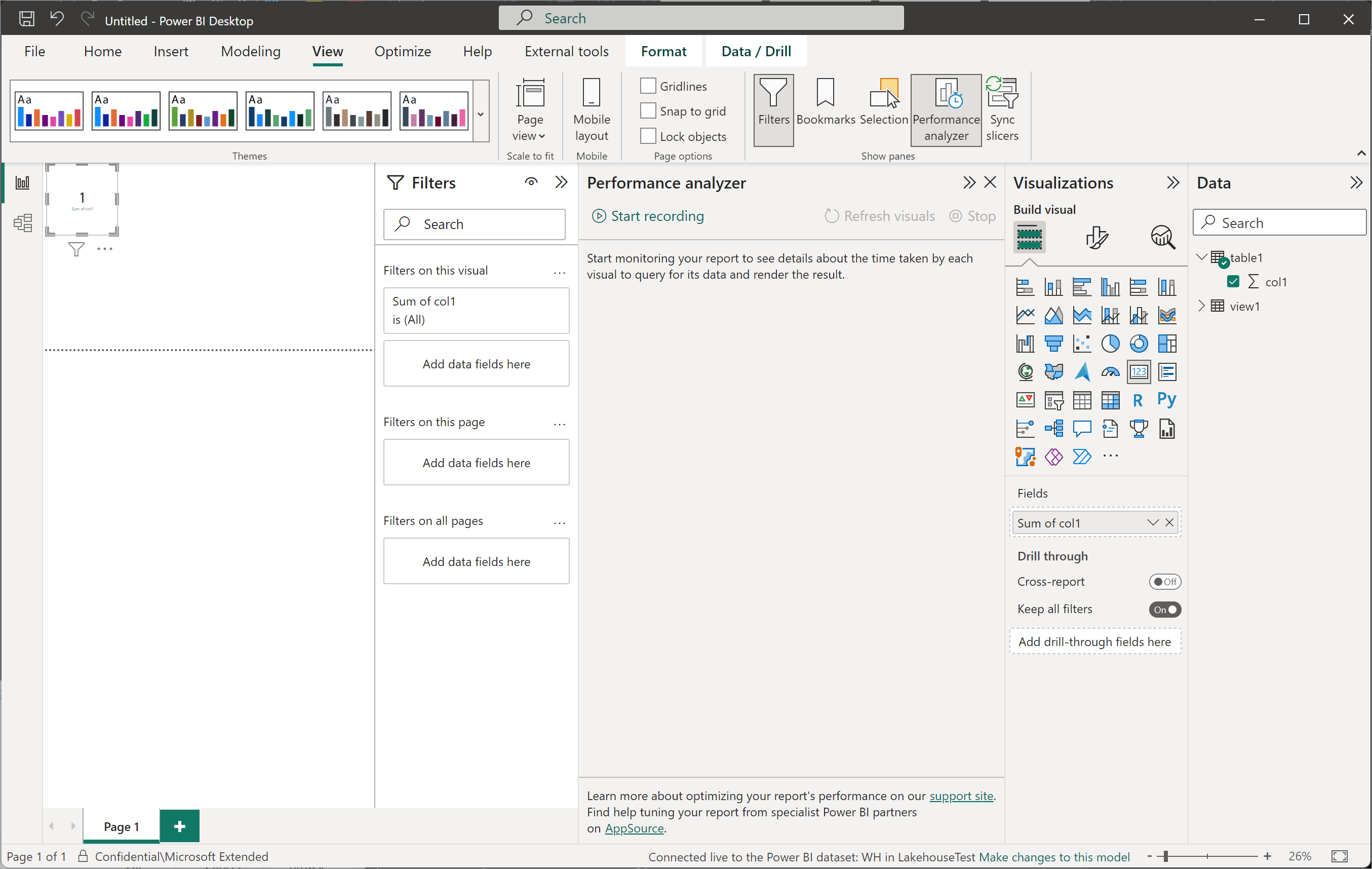
V podokně Analyzátor výkonu vyberte Spustit záznam.
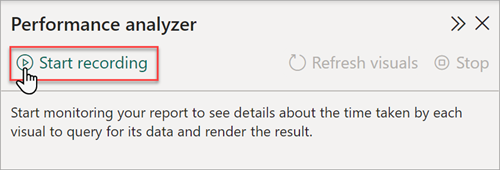
V podokně Analyzátor výkonu vyberte Aktualizovat vizuálya potom rozbalte grafický prvek Karta. Vizuál karty nepotřebuje žádné zpracování DirectQuery, což značí, že sémantický model dokázal zpracovat DAX dotazy vizuálu v režimu Direct Lake.
Pokud se sémantický model vrátí do režimu DirectQuery pro zpracování dotazu DAX vizuálu, zobrazí se metrika výkonu DirectQuery, jak je znázorněno na následujícím obrázku.
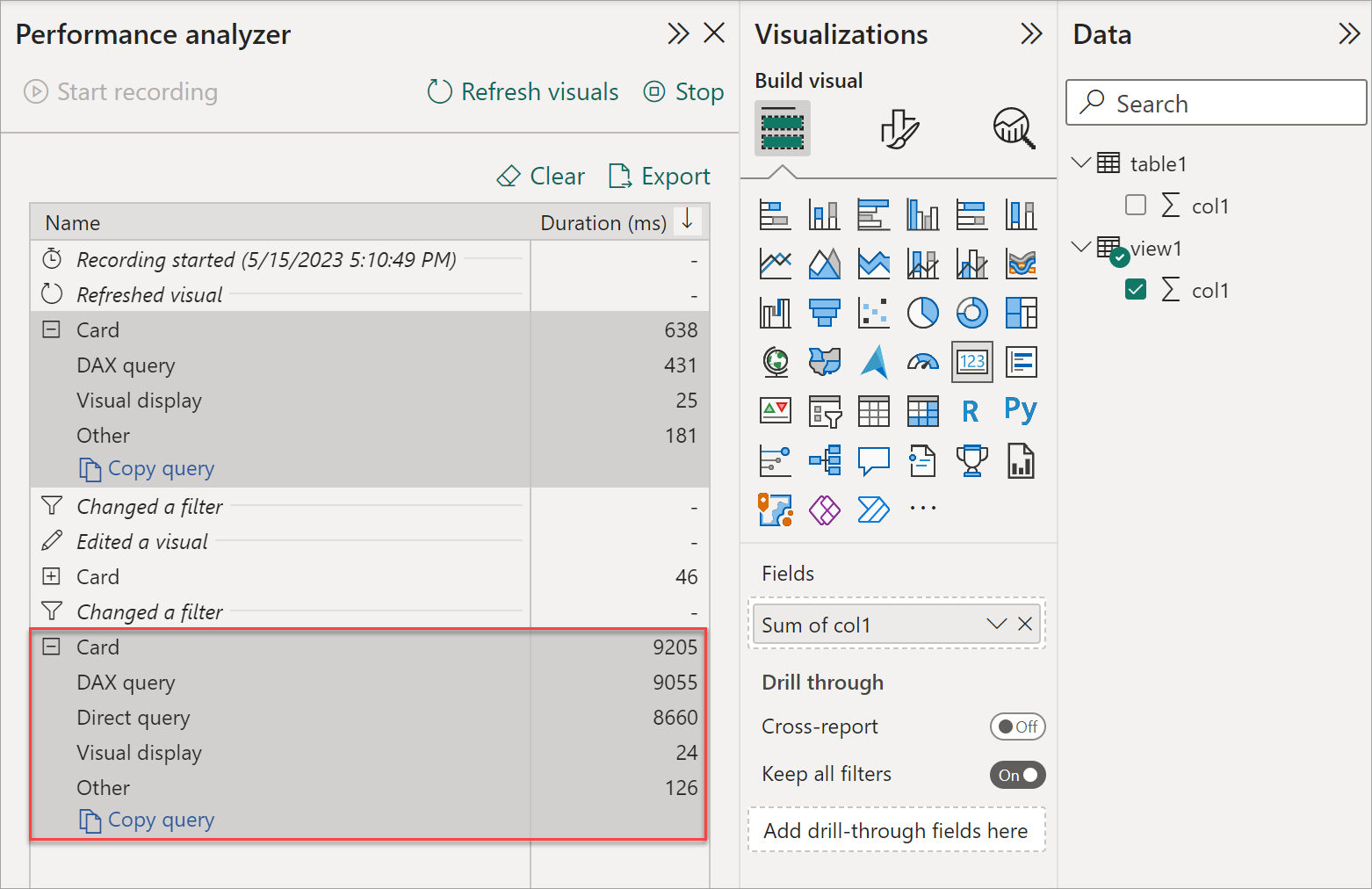
Analýza pomocí SQL Server Profileru
SQL Server Profiler může poskytovat další podrobnosti o výkonu dotazů trasováním událostí dotazů. Instaluje se s SQL Server Management Studio (SSMS). Než začnete, ujistěte se, že máte nainstalovanou nejnovější verzi aplikace SSMS.
Spusťte SQL Server Profiler z nabídky Windows.
V SQL Server Profiler vyberte Soubor>Nové trasování.
V Připojit k serveru>Typ serveru, vyberte Analysis Services, pak v Název serveru, zadejte adresu URL pracovního prostoru, pak vyberte metodu ověřování a pak zadejte uživatelské jméno pro přihlášení k pracovnímu prostoru.
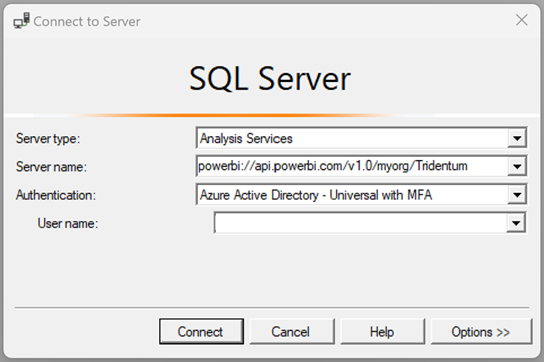
Vyberte Možnosti. V Připojit k databázizadejte název sémantického modelu a pak vyberte Připojit. Přihlaste se k MICROSOFT Entra ID.
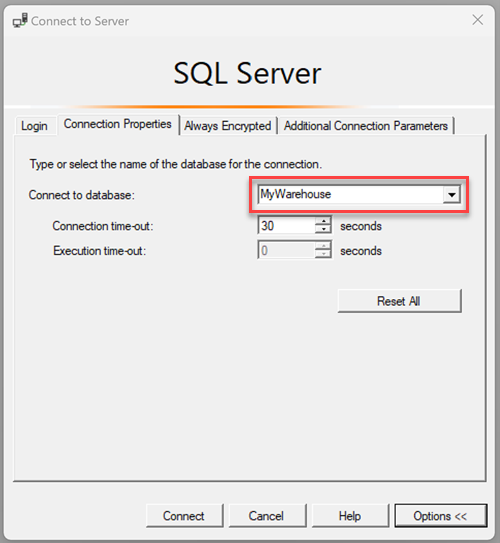
Ve vlastnostech trasování >, v sekci výběru událostí, zaškrtněte políčko Zobrazit všechny události.
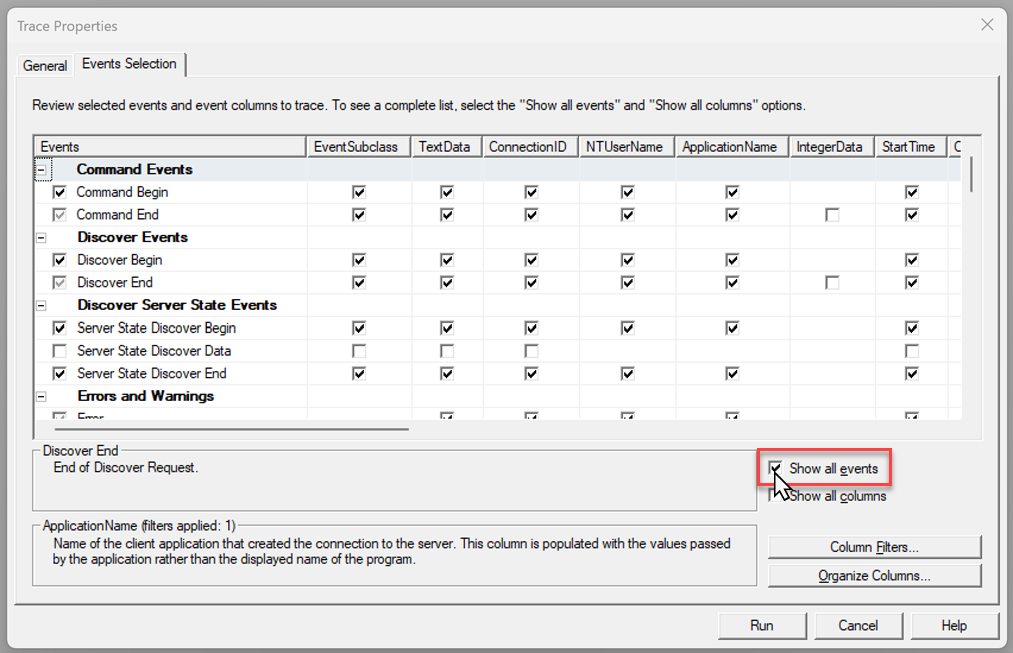
Přejděte na zpracování dotazůa zaškrtněte políčka pro následující události:
Událost Popis DirectQuery_Begin
DirectQuery_EndPokud se události DirectQuery Begin/End zobrazí ve stopě, je možné, že sémantický model přešel zpět do režimu DirectQuery. Mějte však na paměti, že přítomnost dotazů na EngineEdition a případně dotazy ke kontrole Object-Level Zabezpečení (OLS) nepředstavují záložní způsob, protože modul vždy používá režim DirectQuery pro tyto kontroly, které nesouvisí se zpracováním dotazů. VertiPaq_SE_Query_Begin
VertiPaq_SE_Query_Cache_Match
VertiPaq_SE_Query_Cache_Miss
VertiPaq_SE_Query_EndUdálosti modulu úložiště VertiPaq (SE) v režimu Direct Lake jsou stejné jako u režimu importu. Měl by vypadat takto:
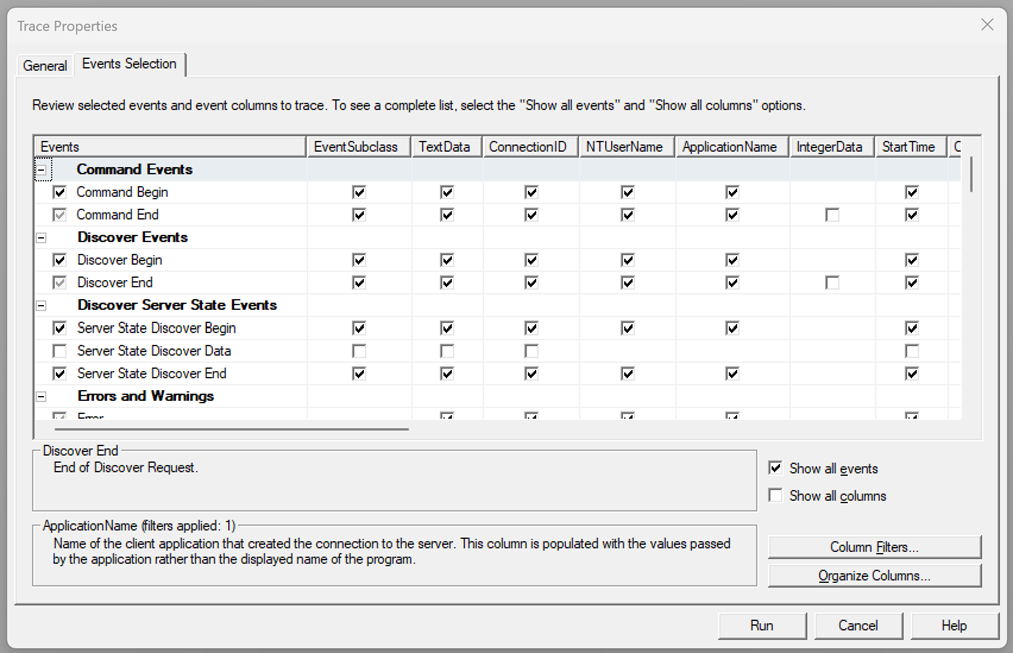
Vyberte Spustit. V Power BI Desktopu vytvořte novou sestavu nebo interagujte s existující sestavou a vygenerujte události dotazů. Zkontrolujte sestavu trasování Profileru SQL Serveru pro události zpracování dotazů.
Následující obrázek ukazuje příklad událostí zpracování dotazů pro dotaz DAX. V tomto trasování události VertiPaq storage engine (SE) označují, že dotaz byl zpracován v režimu Direct Lake.